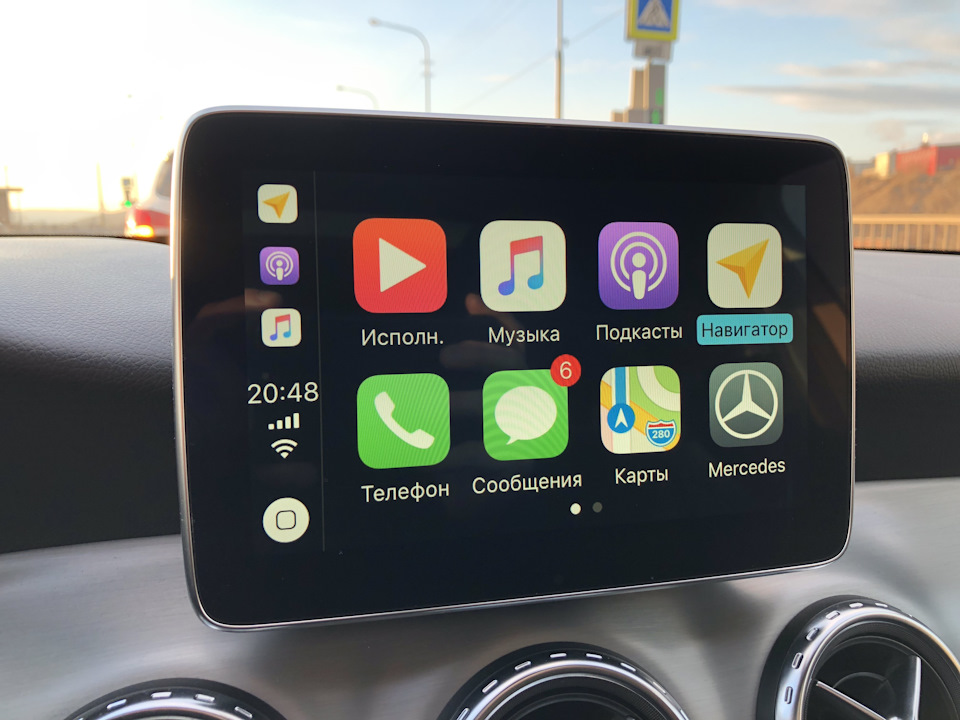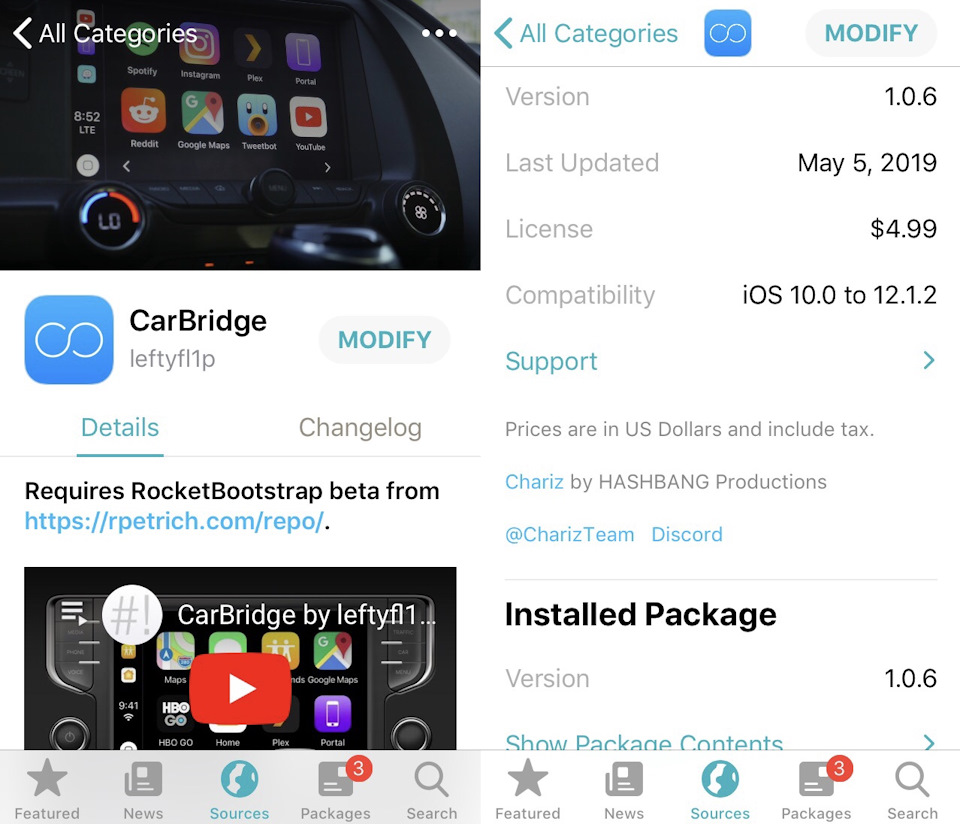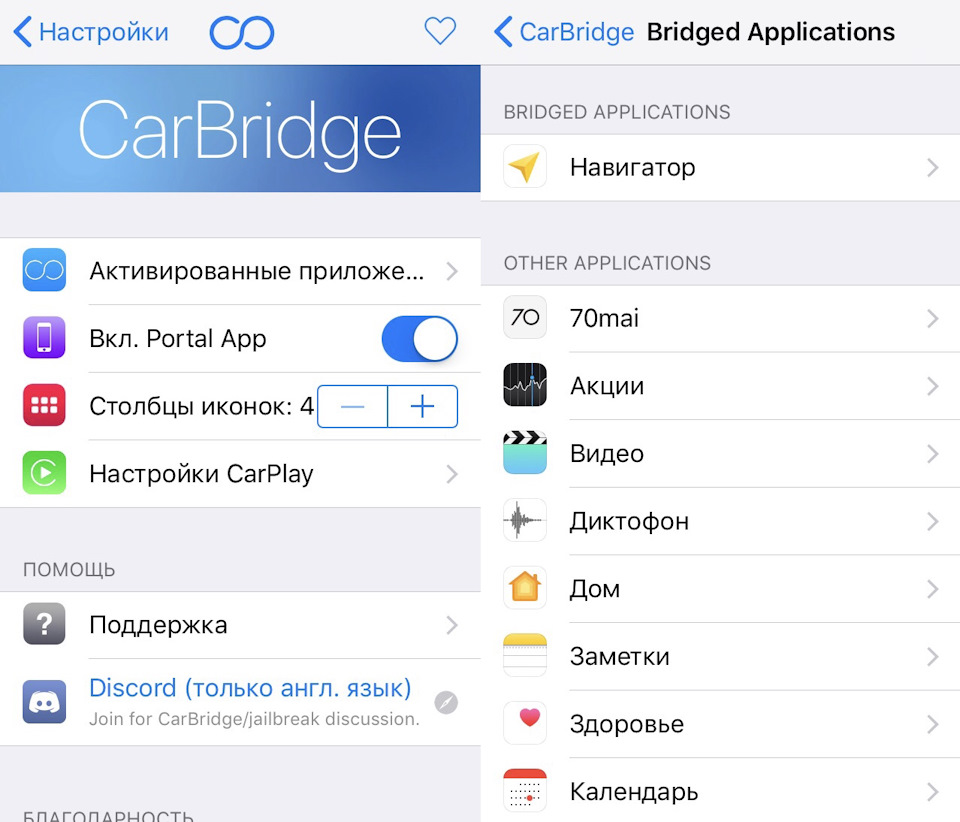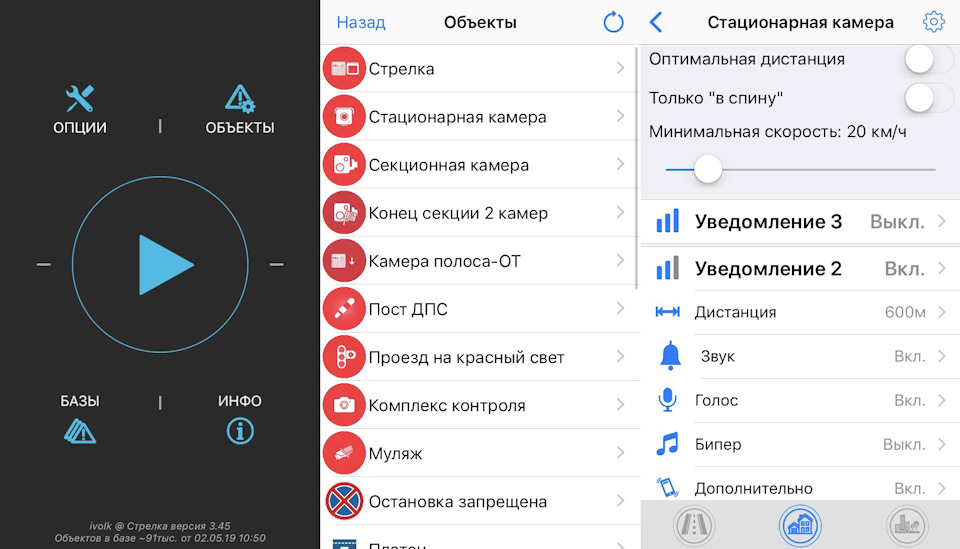CarPlay – отличная штука, позволяющая подключать iPhone к штатной мультимедиа-системе автомобиля и использовать… полтора, блин, бесполезных приложения, которые это поддерживают! И так было до версии iOS12, после выхода которой, поддержка CarPlay появилась во множестве сторонних приложений, включая весьма популярные на западе GoogleMaps и Waze. К всероссийскому ужасу, [жадный] Яндекс, всеми правдами и неправдами продвигающий свою кривую платформу Яндекс.Авто, сделал вид, что никакие движения Apple в сторону разработчиков, желающих использовать возможности CarPlay, его не касаются и, ВНЕЗАПНО, не добавил его поддержку самый удобный в наших широтах и долготах Яндекс.Навигатор.
К счастью, у этой проблемы есть решение, пусть и не самое простое, но, зато, избавляющее от необходимости колхозить свой авто. Колхозить придется телефон.
Итак, нам понадобится:
— автомобиль с мультимедийной системой с поддержкой CarPlay
— iPhone 5s и выше с iOS 11.х*
— комп с интернетом
— кабель lightning (лучше бы родной)
* – Полноценный jailbreak iOS 12 на начало ноября 2018 года недоступен; с iOS 10.x тема работает, но экран телефона придется держать включенным + после перезагрузки необходимо запускать джейлбрейк заново. Идеально использовать отдельный телефон – для этого я купил б/у iPhone SE за 7000 рублей. Он максимально компактен, как и 5s, но располагает железом повеселее – в частности, аж двумя Гб оперативки, что практически исключает вылеты при запущенных нескольких приложениях.
Данная инструкция, в целом, подходит для большинства джейлбрейков, но могут присутствовать некоторые отличия. Также есть способы джейла без использования компьютера и Cydia Impactor, но они, как правило, требуют донатов либо работают не так хорошо.
1. Скачиваем и устанавливаем с официального сайта Cydia Impactor.
2. Скачиваем подходящий джейлбрейк (Electra для 11.2-11.4 подходит лучше всего, для 10.х можно использовать Meridian, DoubleH3lix или g0blin).
3. Заходим на сайт управления аккаунтом Apple со своим логином и паролем iCloud.
4. В секции "пароли приложений" жмём "создать пароль", вводим название (например, "cydia"), клацаем "создать" и получаем пароль. Его удобно сразу скопировать в буфер обмена.
5. Запускаем Cydia Impactor.
6. Подключаем телефон к компу.
7. Перетаскиваем IPA-файл джейлбрейка в окно Cydia Impactor, вводим свой AppleID и пароль, полученный на шаге 4.
8. Жмём "start" и ждём завершения.
9. В приложениях на телефоне должна появиться новая иконка с заголовком выбранного джейла, но запускать пока рано.
10. Идём в Настройки -> Основные –> Профили и управление устройством –> %идентификатор_из_шага_7% -> Доверять разработчику.
11. Теперь возвращаемся на основной экран и открываем приложение для джейлбрейка. Обычно там одна кнопка вроде "Jailbreak". Жмем и ждём перезагрузки устройства. На данном этапе возможны вариации: джейл может не сработать или зависнуть (будьте готовы к сбросу при помощи кнопки питания + home или кнопки питания + громкость- на более новых Apple-девайсах. В случае с Electra запускать джейл придется три раза, после чего рядом должна появится иконка альтернативного AppStore под названием Cydia.
Это спасительное приложение, показывающее, как должен работать CarPlay на самом деле. Увы, оно не бесплатное, но $5 за такую роскошь отсыпать, как мне кажется, не зашквар.
Следующие действия есть смысл выполнять сразу с телефона с джейлбрейком. После блокировок роскомпозора, сайт Chariz может не открываться, так что, придется воспользоваться каким-нибудь VPN, я использовал BrowSec из AppStore.
Вот и запись для любителей яблочных устройств. Как заставить работать Яндекс Навигатор на Android Auto я уже рассказывал. Теперь про iPhone и CarPlay. Список навигационных программ работающих штатно через CarPlay постоянно расширяется, но всеми любимый Яндекс делать поддержку своих программ не спешит.
В чем плюсы Яндекс Навигатора для меня:
1. Максимально точная карта дорог России (это и новые развязки, которые появляются сразу, и точки интереса, такие как всевозможные организации, кафе, азс, тц и тд)
2. Возможность загрузки карт для поездок без интернета
3. Фактические пробки, аварии, ремонты, камеры
4. Перестроение маршрута с учетом пробок (фактически не раз позволяло объехать затор)
5. Качественный голосовой помощник, Алиса реально хорошо понимает запросы, с ней можно просто поболтать)
6. Приятная глазу графика, легко читаемая карта (хорошо ездить даже без маршрута — при беглом взгляде на карту всегда понимаешь что впереди)
Итак, чтобы заработал Яндекс Навигатор в CarPlay, понадобится iPhone с поддержкой CarPlay и Jailbreak. Без джейла работать не будет. Как сделать джейл здесь заострять внимание не буду, оставлю ссылку на 4pda, там все расписано для всех доступных прошивок. Для себя нашел iPhone SE с прошивкой 11.4.1, на него легко встал Jailbreak от Electra. Для запуска сторонних приложений через CarPlay есть несколько решений: это бесплатный NGXPlay и платный (5$) CarBridge. Почитав темы об обоих твиках на 4pda, для себя решил использовать сразу платный CarBridge.
Все описанное далее делается на свой страх и риск, я не несу никакой ответственности за последствия установки и последующее использование твиков! Инструкция действительна на момент написания и может не работать через определенное время (новые обновления и тд)
Устанавливаем, настраиваем:
0. Если что-то не качается из Cydia/Sileo, используем VPN
1. После джейла у нас появляется Cydia, это такой «App Store» приложений и твиков для устройств с джейлбрейком. Сторонние приложения устанавливаются из специальных сайтов, называемых репозиториями.
2. Заходим в Cydia и обновляем ее, при этом вылезет несколько предупреждений об опасности некоторых обновлений, нажимаем пропустить (безопасно).
3. Если все сделали правильно, устройство несколько раз перезагрузится (Respring) и у вас появится еще один «App Store» под названием Sileo (Cydia должна остаться)
4. В Cydia в разделе Источники добавляем новый репозиторий rpetrich.com/repo/ Оттуда устанавливаем 2 твика: PreferenceLoader и RocketBootstrap (нужны для корректной работы CarBridge)
5. Заходим в Sileo, в репозитории Chariz находим твик CarBridge и покупаем его (оплата происходит через PayPal)
6. CarBridge появится в Настройках, заходим и добавляем нужные приложения. Portal App предназначен для полного дублирования экрана телефона на CarPlay. Также можно настроить количество иконок в ряду (будет актуально для авто с широким экраном).
При работе CarBridge подключенное приложение не дублируется на телефоне, то есть можно пользоваться телефоном, заходить в другие программы, Навигатор останется на экране авто. Только при запуске Навигатора на телефоне, он отключится в CarPlay. CarBridge активирует приложение и при заблокированном телефоне, но Яндекс Навигатор тогда не находит спутники. Решение есть на 4pda — делаем для Навигатора настройку для постоянного использования геолокации (будет работать и без этого, но тогда придется разблокировать телефон и один раз перед поездкой запускать самому Яндекс Навигатор).
Также вместе с Навигатором у меня всегда запущено приложение Стрелка (249₽ в App Store) в фоне для оповещения о приближении к камерам, постам, опасным поворотам и тп. База программы постоянно обновляется, а тонкая настройка по каждому виду объектов позволяет убрать ненужные уведомления, а остальные настроить по своим предпочтениям.
Программа работаем в фоне по gps, ей не нужен интернет (база скачивается заранее). Рекомендую всем, годная программа, уже сэкономила немало денег.
Небольшой видеоролик с примером работы Навигатора совместно со Стрелкой в дороге
Плюсы использования CarBridge именно со вторым устройством очевидны: не нужно джейлить основной тел, подойдет даже старенький айфон 5 или 5S. Я использую SE, он для этой задачи подошёл отлично: довольно быстрый проц, 2 Гб оперативки — ничего не тормозит, а на 64 Гб влезло полстраны скачанных карт, куча музыки и еще осталось место для, например, фильмов/сериалов в дорогу. SE компактный — закинул его в подлокотник и он теперь там живет, выполняя функции нави/мультимедиа для машины.
На нем настроена моя учетка iCloud, соответственно приходят все сообщения и звонки с основного телефона, при условии что они рядом и в одной сети Wi-Fi. (Вайфай в машине организовать легко — роутер типа Huawei E8372 подключается в USB и раздает 3G/LTE).
Минусы конечно тоже есть — это в первую очередь неудобство связанное с не сенсорным экраном в Мерседес. Приложение то запущено и отображается, но управлять им с джойстика не представляется возможным. Соответственно остаются только команды голосом. Причем во время проигрывания музыки Алиса не слушает команды (видимо это какое-то ограничение в ios, так как в андроиде музыка просто заглушалась и можно было дать команду Алисе). Приходится ставить музыку на паузу, возвращаться в Навигатор и потом уже «Слушай, Алиса» и тд… Штатное радио также не работает во время использования Яндекс Навигатора.
Спасибо, что проявили интерес и дочитали до конца.
До связи)
Добрый день, уважаемые клиенты!
Речь в этом посте пойдет о функции CarPlay.
Самый частый вопрос перед установкой или активацией данной опции "А можно ли вывести Яндекс Навигатор?" (для владельцев iPhone).
Отвечаем: Можно! Но, при определенных условиях.
Стандартный набор приложений CarPlay:
Можно получить Яндекс.Навигатор, Safari, Youtube.
Что для этого нужно:
Поддержка CarPlay началась с iPhone5S, поэтому начиная с Iphone 5S все стандартные приложения доступны в MIB2.
Но также можно вывести любые приложения на экран вашей штатной мультимедийной системы MIB2, без каких-либо китайских штуковин и без разрыва штатной проводки. Надо всего лишь сделать Jailbreak на iPhone. Но есть один момент — Jailbreak делается только на айфонах от 5S до 6S и прошивкой до 10.2.
После процедуры Jailbreak (по сути обхода ограничений операционной системы) на устройстве появляется приложение Cydia, через которые можно устанавливать различные расширения (твики) для операционной системы, без всяческого контроля и премодерации со стороны Apple, для осуществления задуманного нам понадобится твик под названием NGXPlay:
После установки получаем новую иконку на рабочем столе, запускаем приложение.
Заходим в список приложений и ищем которые нам жизненно необходимы, например, Яндекс Навигатор спрятался под именем Navi.

Для каждого приложения доступно несколько опций:
- зеркальный режим (Mirror) — экран авто отражает экран телефона;
- нативный (Native) — приложение полностью растягивается на монитор авто, но на телефоне черный экран. Во втором режиме приложения выглядят лучше, но при этом ими невозможно управлять — экран телефона ничего не отображает, шайбой авто ничего выбрать не получится;
- частота кадров (лучше выставить максимально доступные 30 кадров в секунду для плавности);
- автоматический поворот экрана;
- зеркалирование всех окон программы;
- отключение автоматической блокировки iPhone.
Пример запущенного видео с видеохостинга YouTube.
Яндекс карты в зеркальном режиме.
Яндекс карты в режиме Native.
Решение вполне себе законченное, чем ставить какие то непонятные миррор линки проще иметь 1 телефон который будет как Ipod — хранилище музыки и для использования нужных приложений и просмотра различных видео… Проще, дешевле, удобнее.
Надеемся, скоро выйдет Jailbreak и под Iphone 7 и под новые прошивки. А пока не забудьте: Jailbreak делается только на айфонах от 5S до 6S и прошивкой до 10.2.
Всем спасибо за просмотр!
Пост создавался с помощью — www.drive2.ru/l/473953284319608988/
Опция доступна только для навигационных систем MIB 2.
Стоимость активации — 10000 рублей, акция!
По вопросам установки обращайтесь в Audi-RUS — 8 800 250 6608.